NFCタグにタッチするだけで家族に即電話する設定について紹介します!
動作説明
NFCタグにスマホをかざす→設定した連絡先に電話
使うシーン
スマホを使い始めたばかりのお子さんや、ご年配の方にとって、電話をかけるのは意外とハードルが高いことがあります。「いざ電話をかけたいのに、操作がわからない…」という経験をされた方も多いのではないでしょうか。そんなとき、ワンタッチで電話がかけられる方法があれば、家族も安心ですよね。
そこで今回は、スマホをNFCタグにかざすだけで電話がかけられる便利な活用法をご紹介します。ご家庭の掲示板や冷蔵庫の近くにNFCタグを貼り付けておけば、迷うことなく簡単に連絡が取れるようになります!
設定方法
【事前準備】
iPhoneのショートカットアプリで事前にショートカットを作成します。
■手順
①iPhoneのショートカットアプリを起動
②右上の「+」ボタンをタップして新規ショートカットを作成
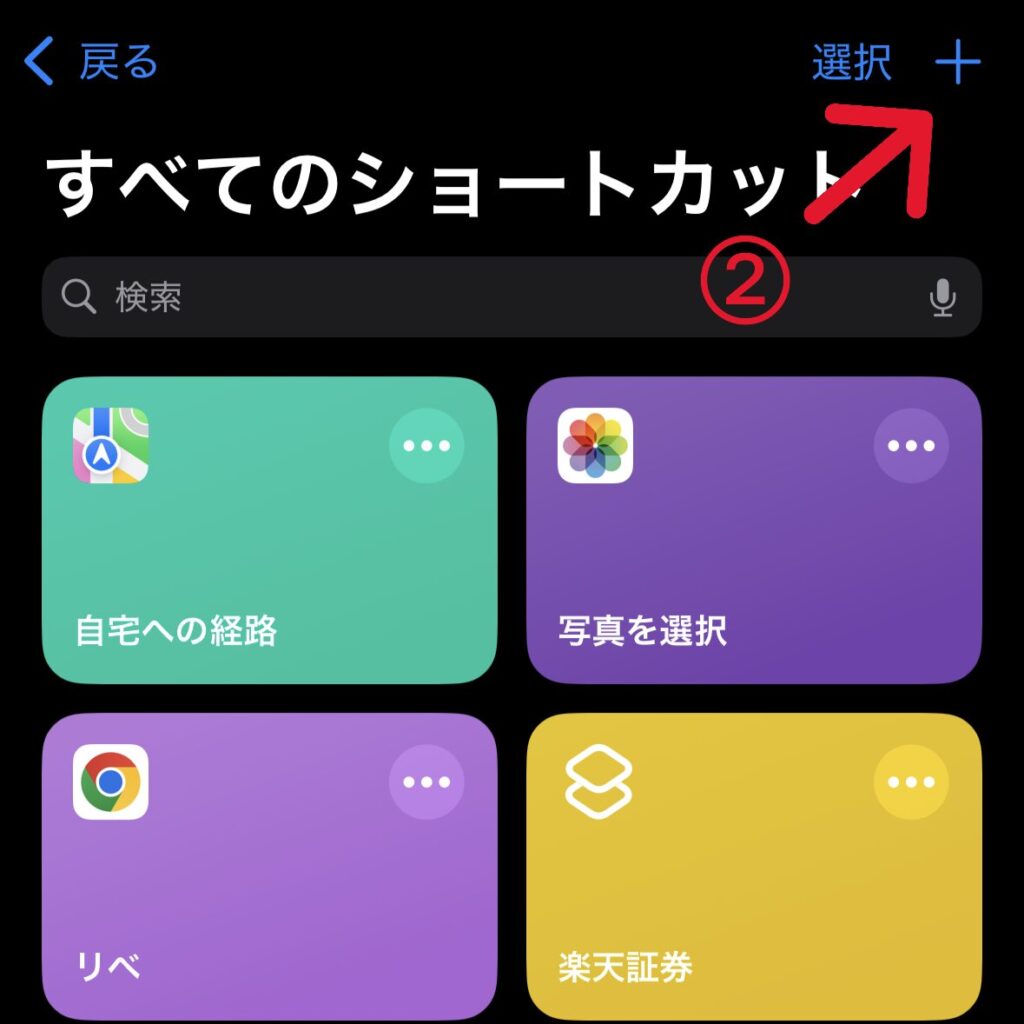
③「アクションを検索」をタップし「発信」と入力
④「発信」をタップ
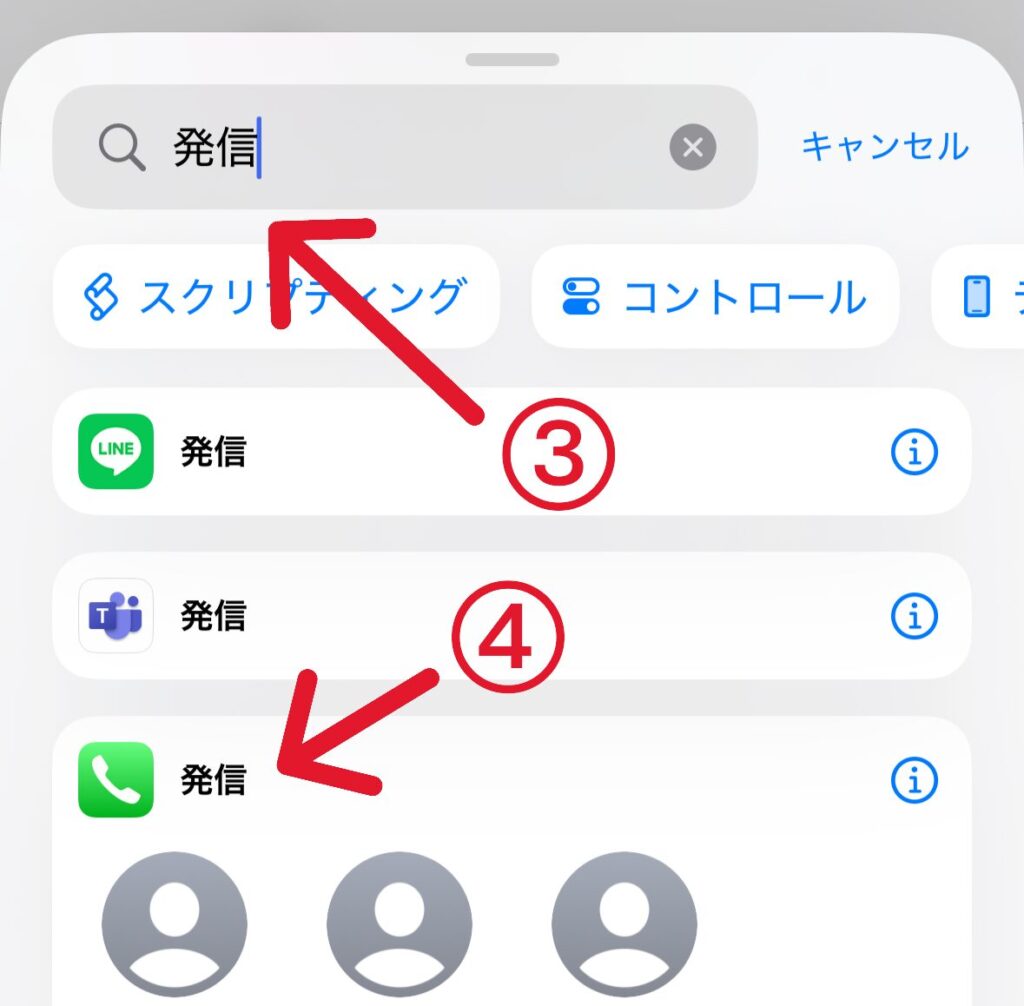
⑤「連絡先」をタップ
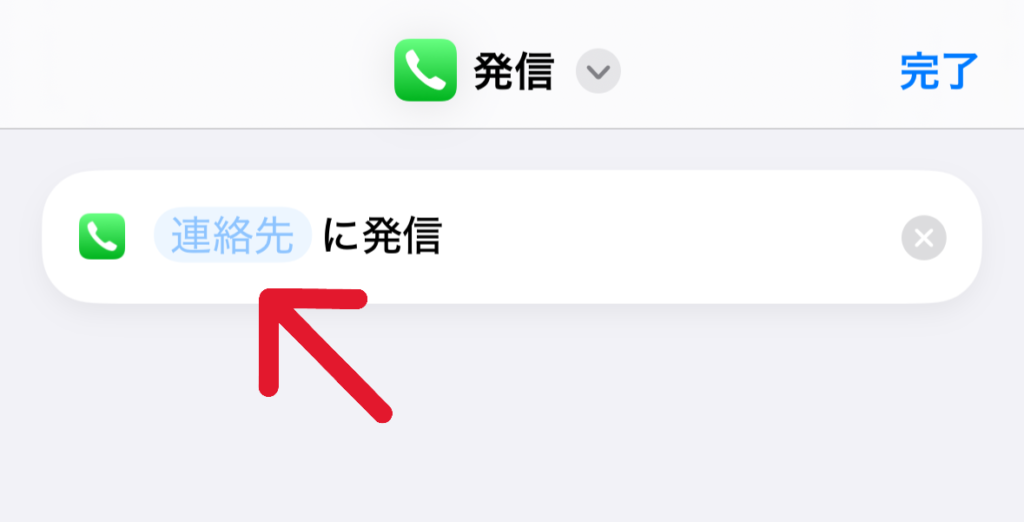
⑥検索枠をタップし登録する連絡先を入力
⑦連絡先をタップ
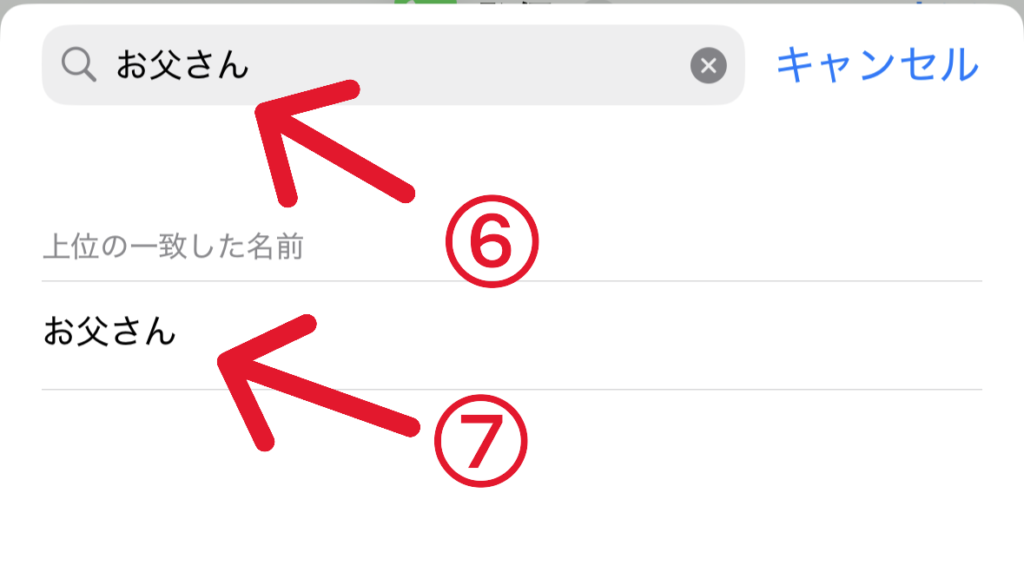
⑧お好みでショートカットの名前を変更(例では「お父さんに発信」と設定)
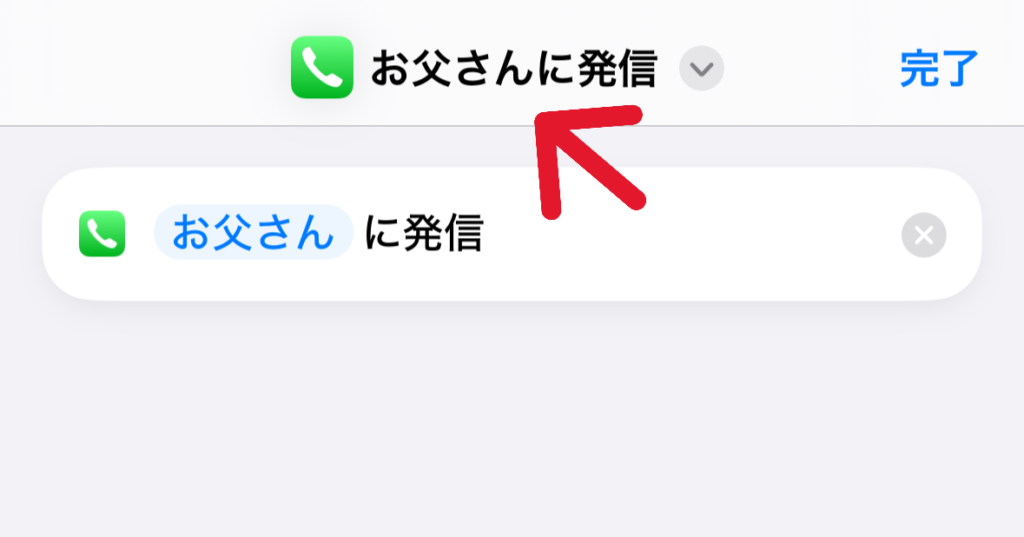
✅確認
ショートカットアプリに先ほど作成したショートカットが追加されているので、それをタップしてみてください。発信できればOKです。
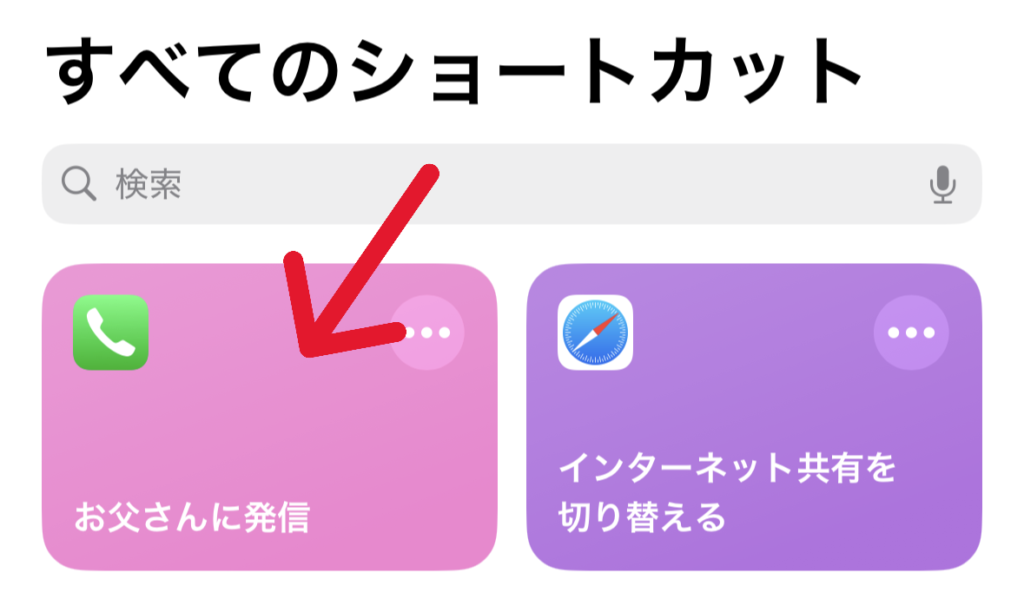
【本設定】
①iPhoneのショートカットアプリを起動
②オートメーションを押す
③新規オートメーションを押す
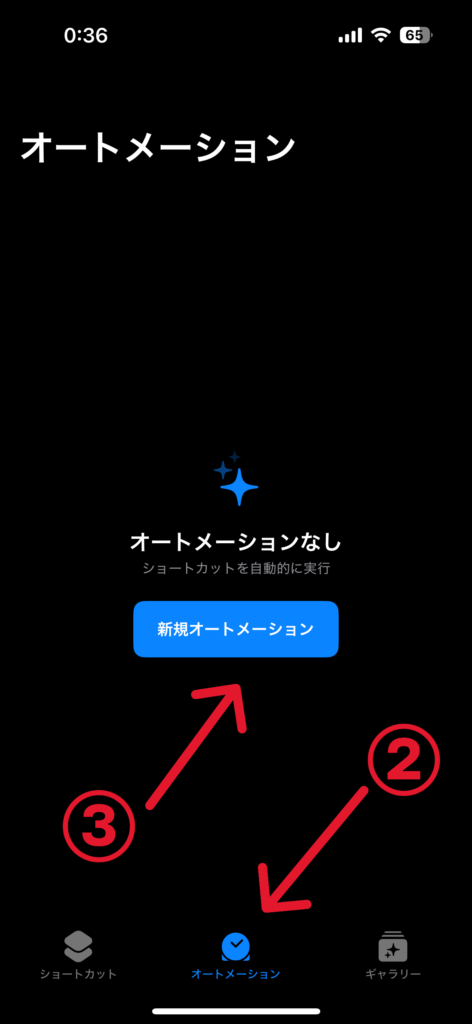
④スクロールして「NFC」を押す
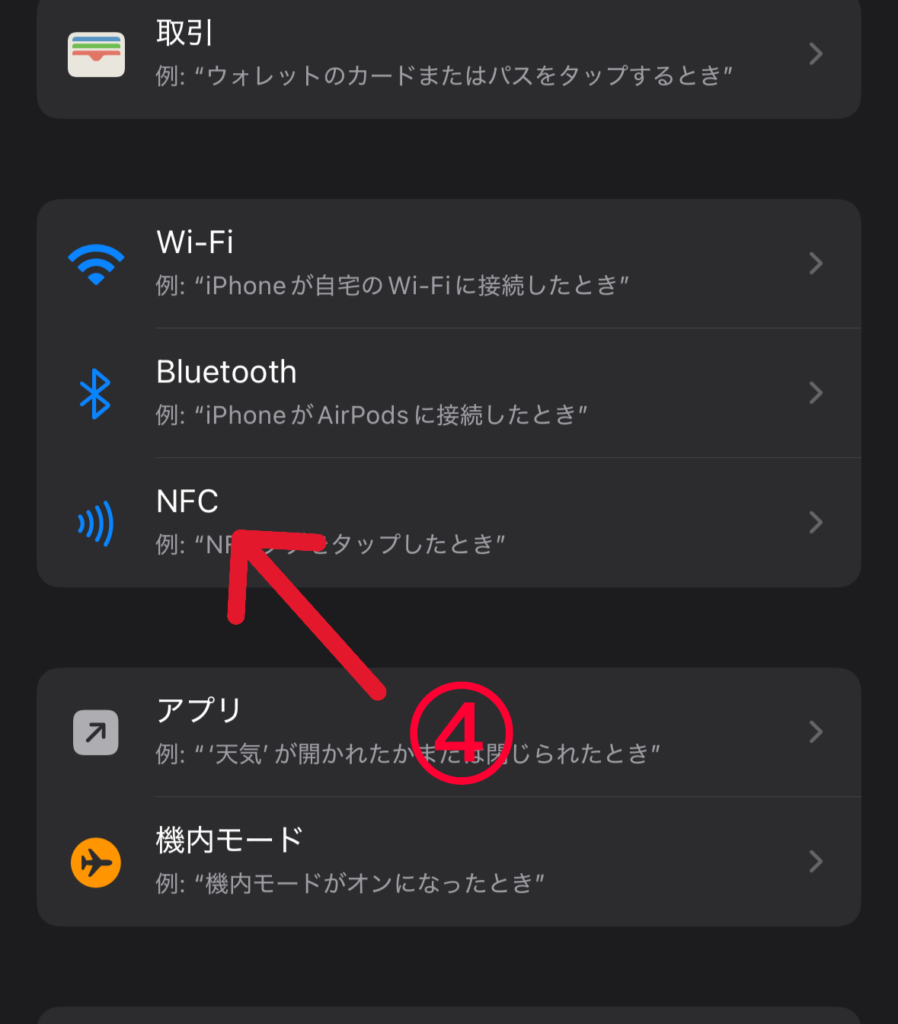
⑤NFCタグ スキャンを押す
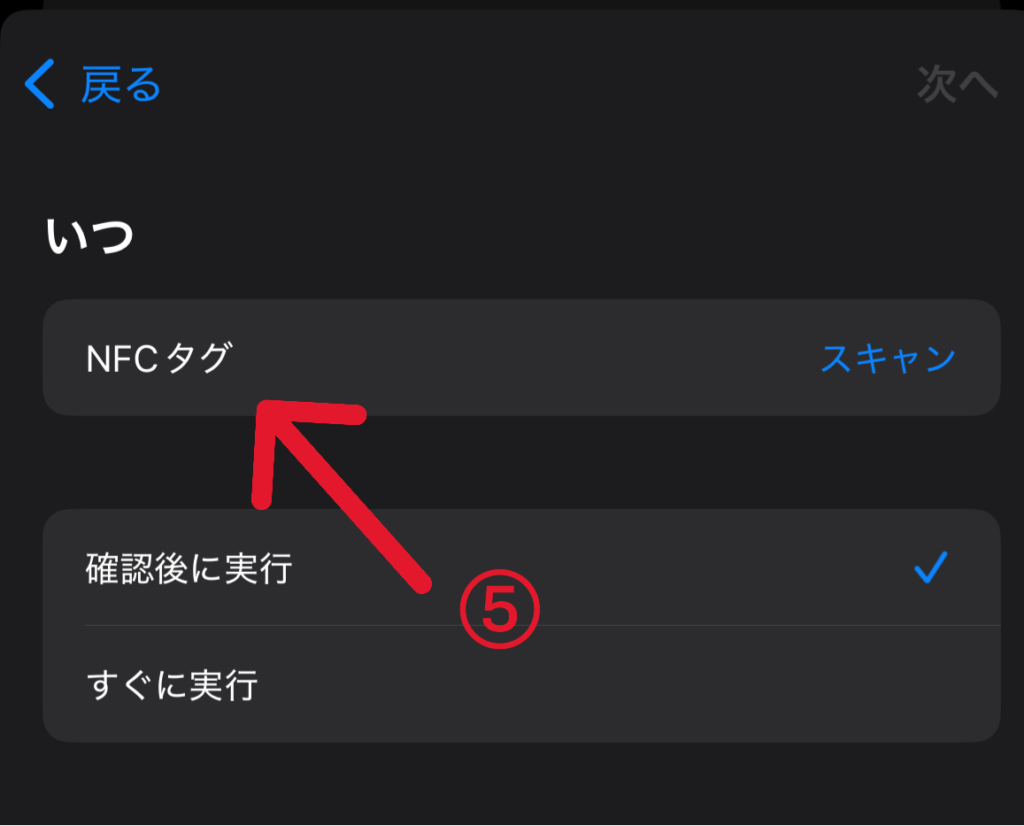
⑥「スキャンの準備ができました」という画面が出てきたら、NFCタグをかざす
読み込みが完了するとチェックマークの画面に変わる
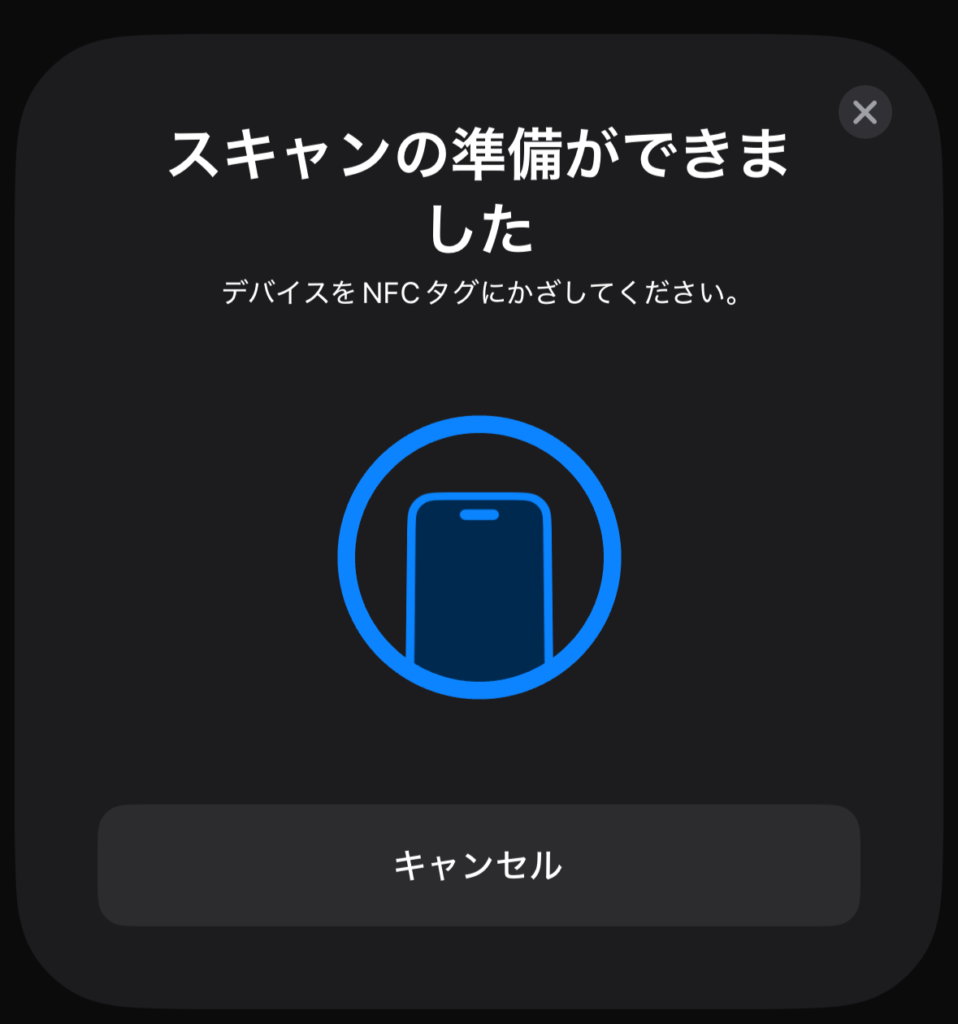
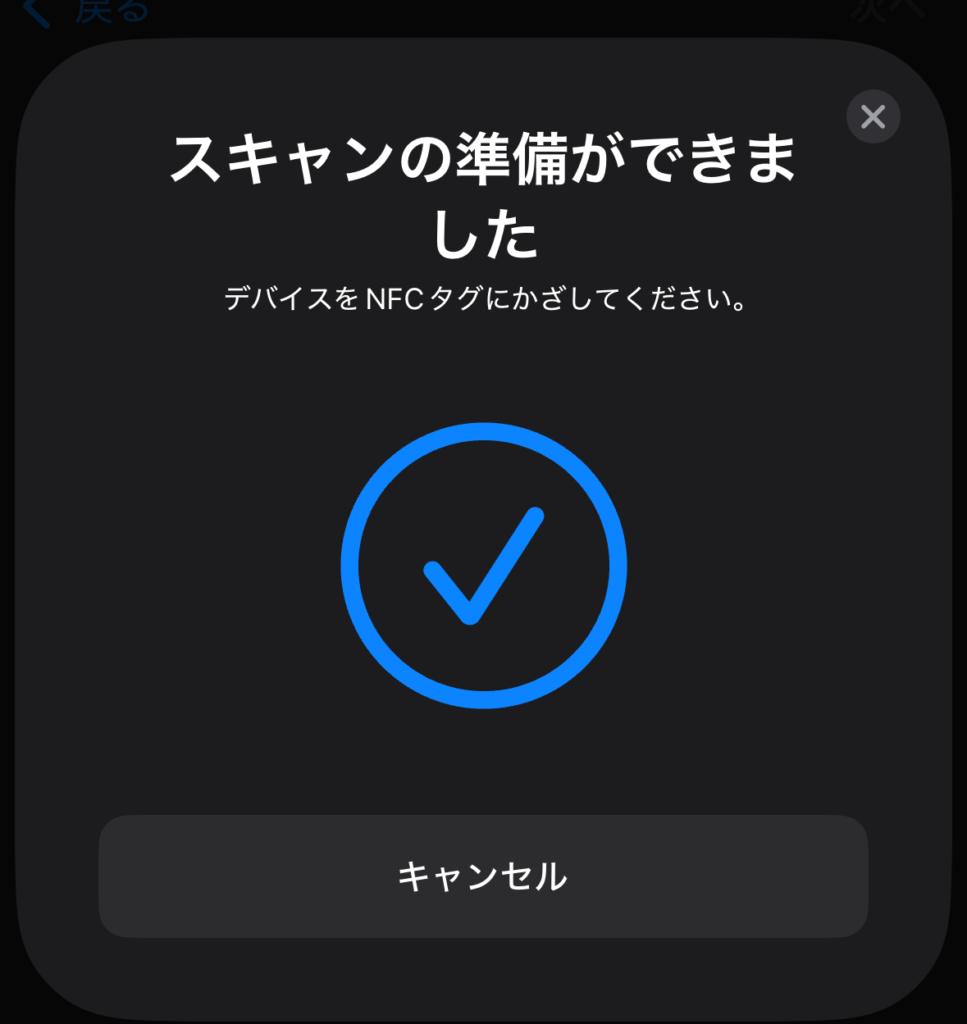
⑦タグの名前を決める(ここでは、「お父さんに電話」と設定)、その後「OK」を押す
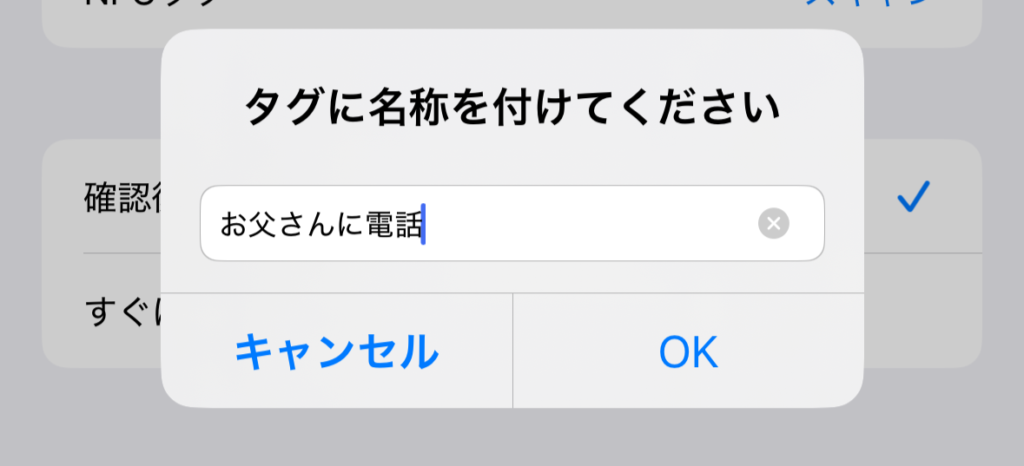
⑧かざした際の動作タイミングを決める(ここでは、誤発信を防ぐために確認してから発信をしたいので、「確認後に通知」を選択)
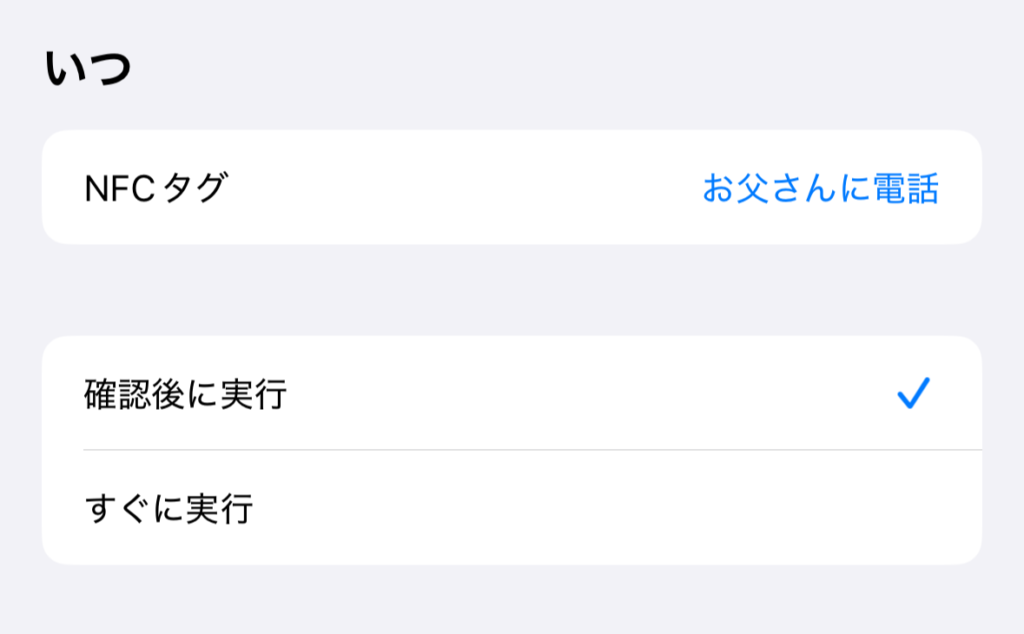
⑨内容を確認し「完了」をタップ
⑩「マイショートカット」の事前準備で設定したショートカットをタップ
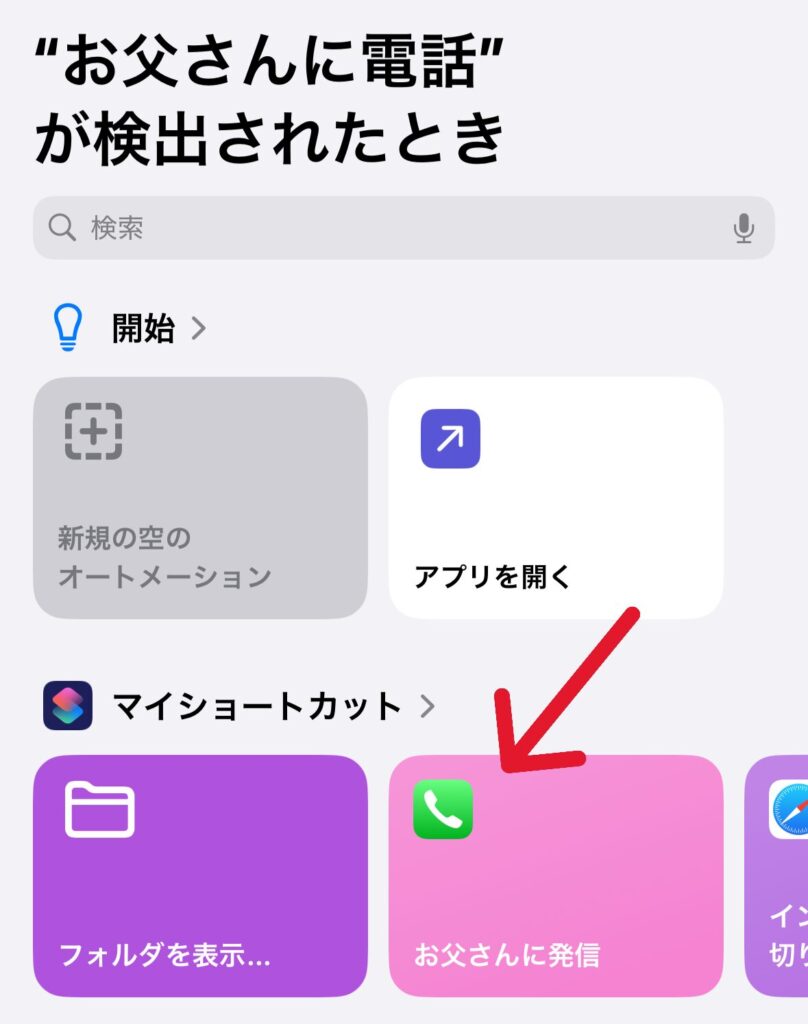
⑪最初のオートメーションの画面に下記のようなものが表記されていれば設定は完了です。
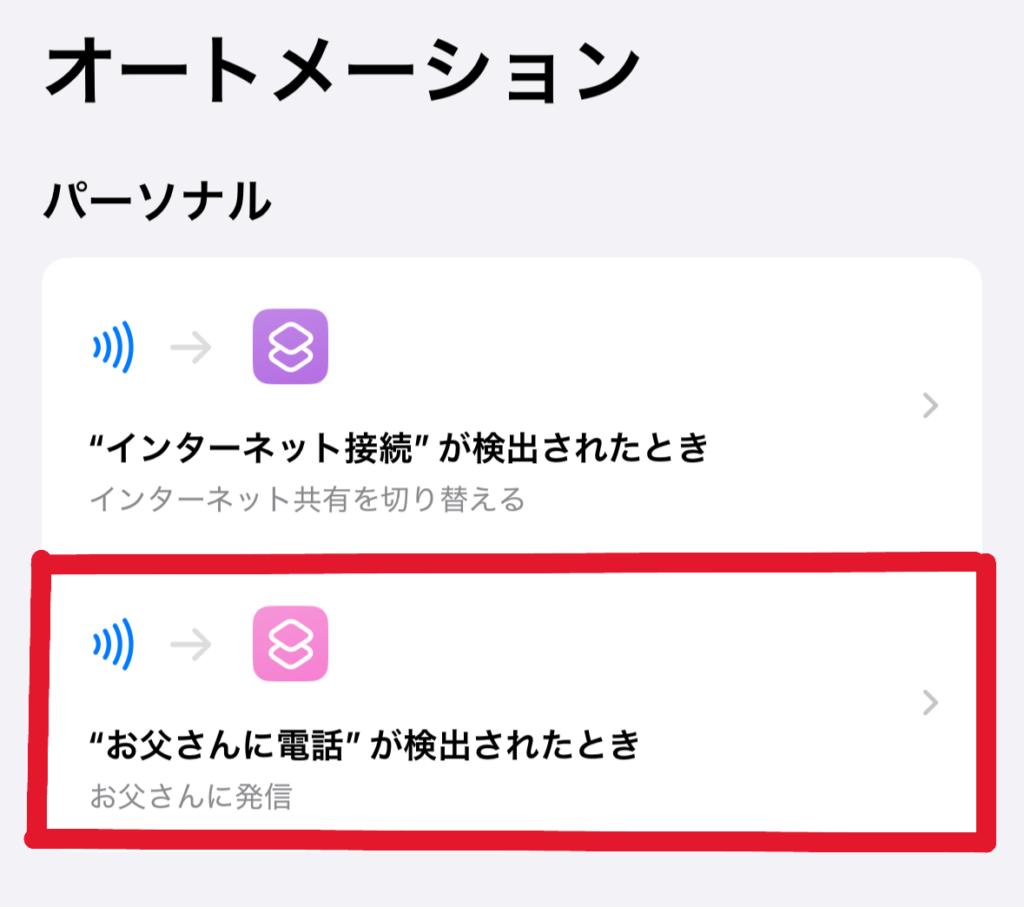
NFCタグをタッチすると確認画面がポップアップしますのでタップしたのちに「実行」をタップすれば発信できます。
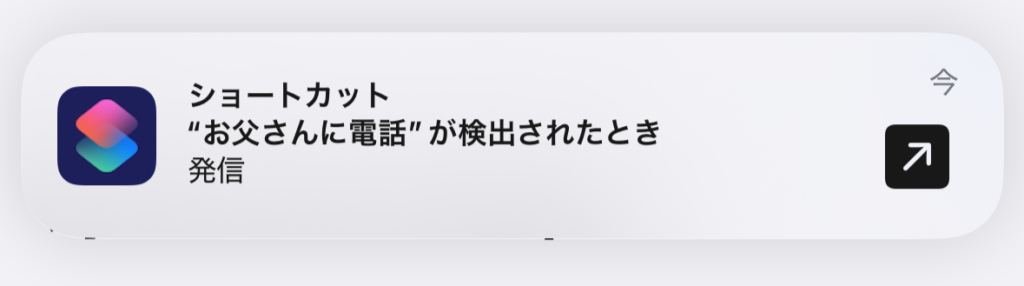
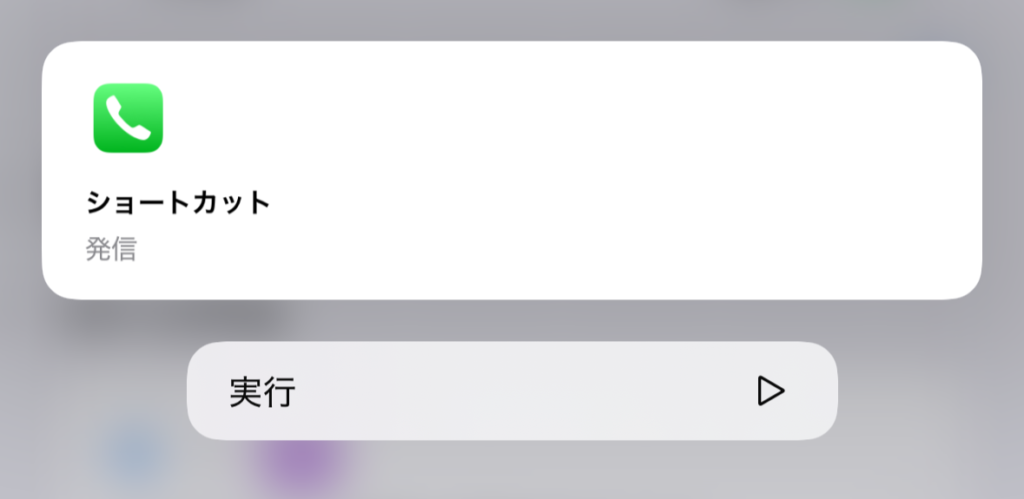
まとめ
今回は、NFCタグにスマホをかざすことで電話の発信ができる活用術を紹介しました。ご家庭の掲示板や冷蔵庫の近くにNFCタグを貼り付けておけば、迷うことなく簡単に連絡が取れるようになりとても便利ですのでお試しください!
以上、ラキでした!!



コメント